这2个方法无视硬件不同,轻松将数据从旧电脑转移到新电脑!
怎么才能在不重装系统的情况下将所有数据从旧电脑转移到新电脑,本文将分别为您介绍2个不同的转移方案,您可以参考参考,看看哪个方法更加适合自己。
随着科技的发展技术的进步,旧电脑速度太慢会影响我们的工作效率,所以需要使用新电脑来替换旧电脑。如果要在新电脑上使用旧的系统、设置、软件和数据,该怎么操作呢?
您可以将旧电脑克隆到新电脑上,这样不用浪费时间去做新旧电脑文件迁移,以及新旧电脑数据转移。克隆后的新电脑包含了您之前的系统、个人文件和软件,所以您可以像使用旧电脑一样直接使用新电脑,不会有任何陌生的感觉。
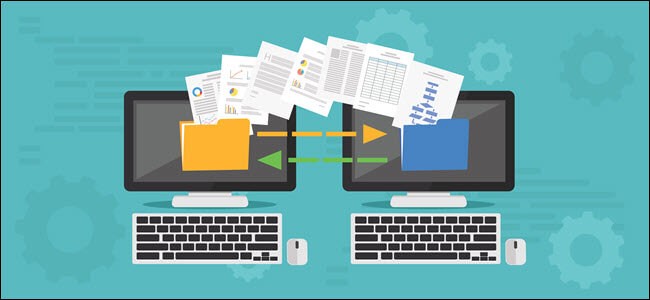
将系统从一台电脑转移到另一台电脑,很可能失败,导致失败的原因大部分是驱动不兼容和无法激活引起的。
不过不用的担心,本文向您介绍的方法可以帮您无视这些问题,一起往下看。
如果想要更加轻松地将数据从旧电脑转移到新电脑,我们推荐您使用傲梅轻松备份,它是一个专业的备份与克隆工具,针对本文中的问题,它给出了2个不同的解决方案,分别针对相同硬件与不同硬件间的数据迁移任务,即:克隆与备份还原。
您可以到点击按钮转到下载中心获取傲梅轻松备份,将其安装到电脑上,然后跟着我们的演示教程一起看看新旧电脑数据转移具体是怎么操作的吧。
傲梅轻松备份是一款专为Windows系统设计的克隆软件,支持Windows 11/10/8/7/Vista/XP各种版本(如果您是Windows server用户的话,则需要使用傲梅企业备份标准版来执行新旧电脑文件迁移任务)。该软件功能多、操作简单、兼容好,对硬盘的品牌、型号、规格没有要求。它共有3种克隆模式,分别是系统克隆、磁盘克隆、分区克隆,您可以根据需要进行选择。
1. 将新硬盘连接到旧电脑,确保系统可以识别到它。
2. 打开傲梅轻松备份,注册并登录您的账号,将其升级为VIP,然后点击右侧的“克隆”,再选择“磁盘克隆”(如果您只想将系统从旧电脑转移到新电脑的话,则可以选择“系统克隆”,操作方法都是类似的)。

3. 选择需要克隆的硬盘作为“源磁盘”,然后点击“下一步”。

4. 选择新硬盘作为“目标磁盘”,然后点击“下一步”。

5. 接下来可以查看操作预览,如果您要将硬盘克隆到SSD,请勾选“SSD对齐”,该功能可以加快SSD的读写速度,并增加寿命。然后点击“开始克隆”等待完成即可完成新旧电脑数据转移任务。

如果您想要在新旧电脑硬件不同的情况下,将所有数据从旧电脑转移到新电脑的话,则需要借助备份以及异机还原的方式来达成目的,不过在开始操作之前,还请您先做好以下准备工作。
1. 准备完毕后,用启动U盘引导自己的新电脑,在傲梅轻松备份的主窗口中,点击“还原”,再点击“选择任务”。

2. 点击您之前创建的“磁盘备份”或“系统备份”,然后点击“下一步”。

3. 勾选“还原整个磁盘”,然后点击“下一步”。

4. 选择新硬盘作为目标位置,然后点击“下一步”。

5. 选择“异机还原”选项,然后点击“开始还原”即可完成新旧电脑数据转移任务。

以上则是针对电脑硬件是否相同情况,分别给出的2个将旧电脑转移到新电脑的方法,您可以根据自己的喜好选择合适的新旧电脑文件迁移或系统迁移方法。在迁移完成后,建议您使用傲梅轻松备份定期备份系统或重要文件,可以避免操作失误或硬件损坏导致的数据丢失。